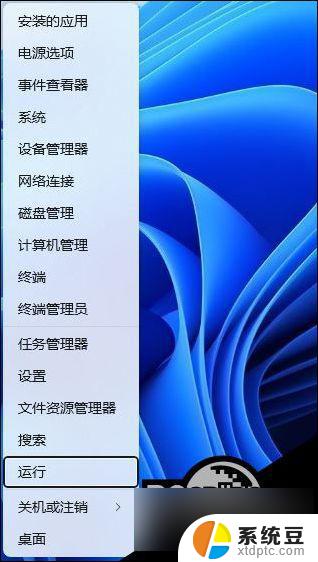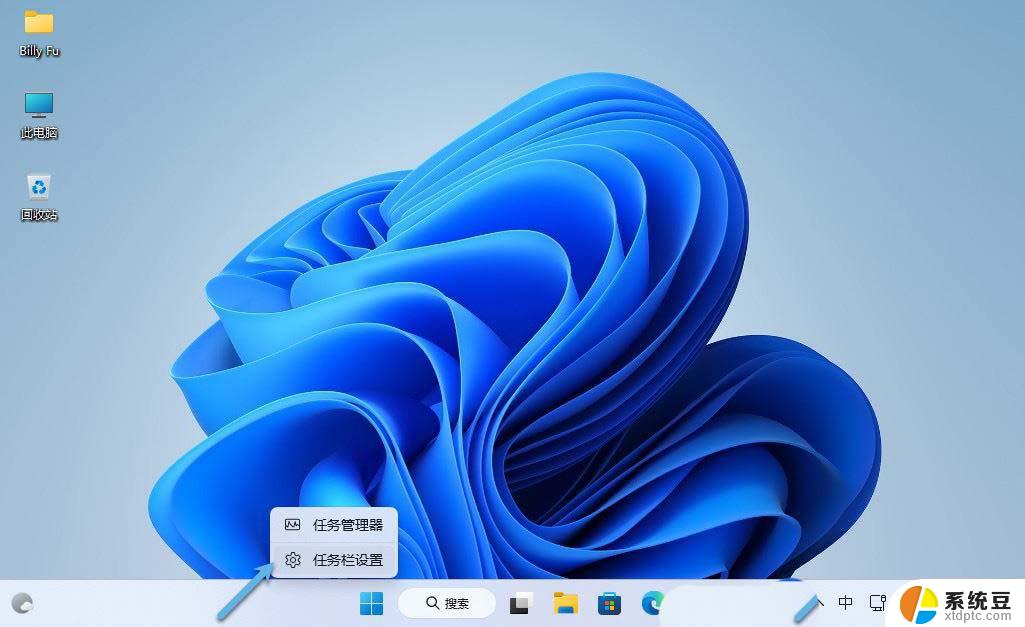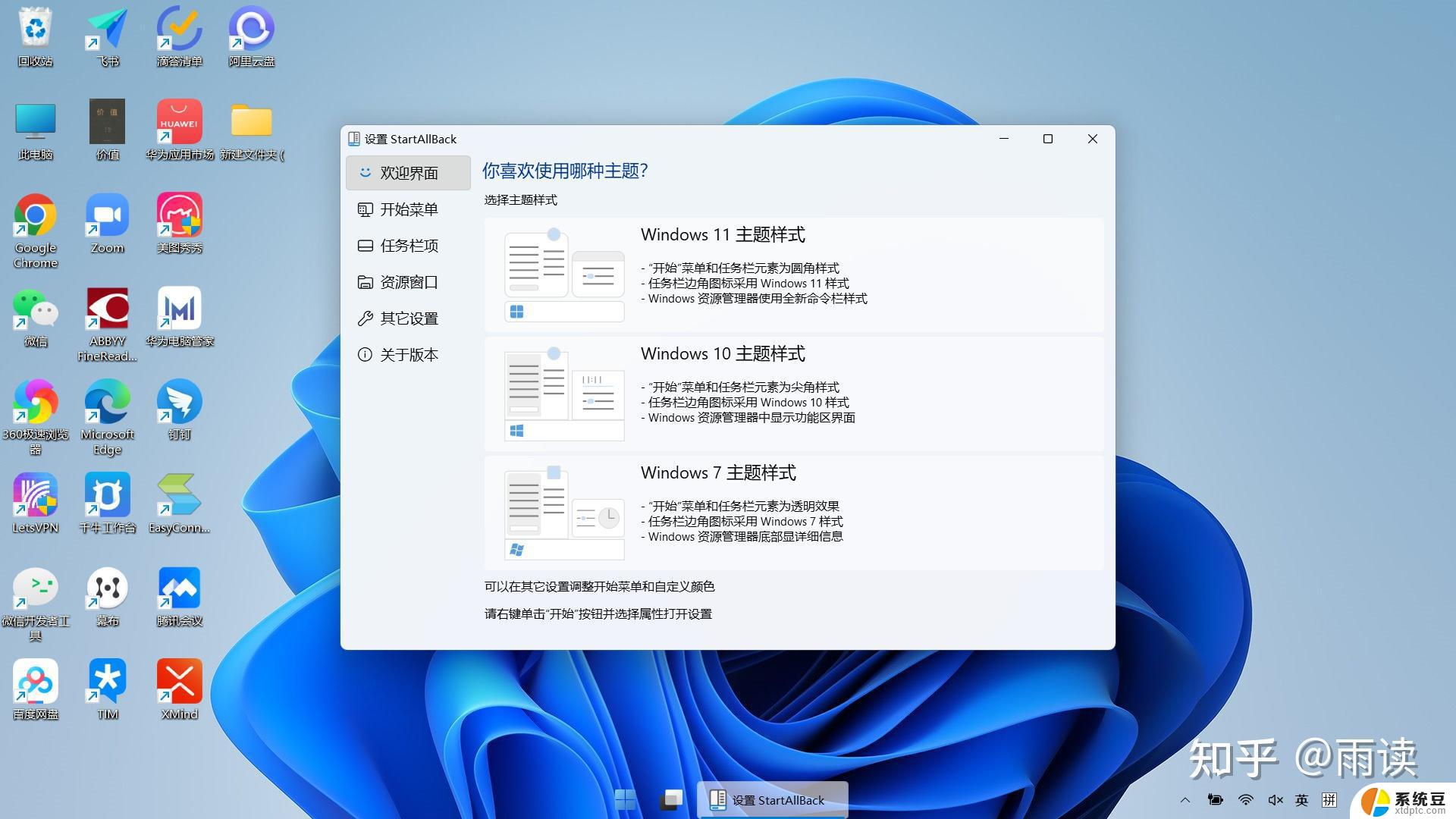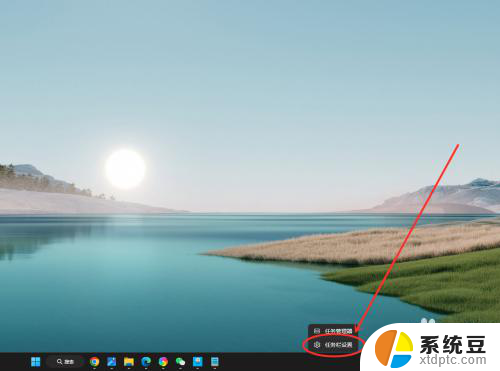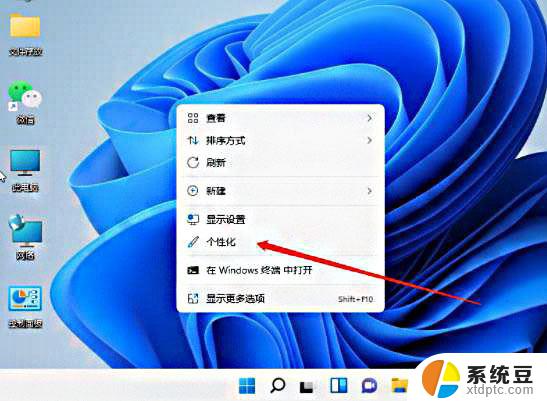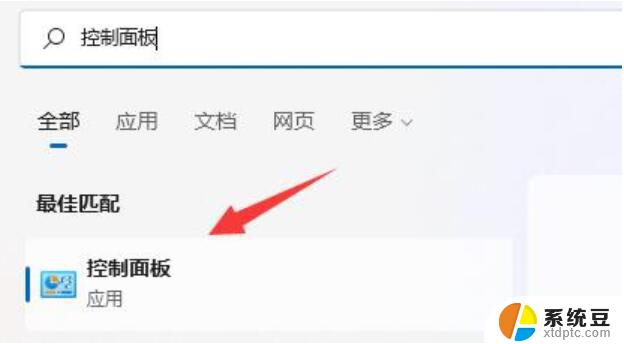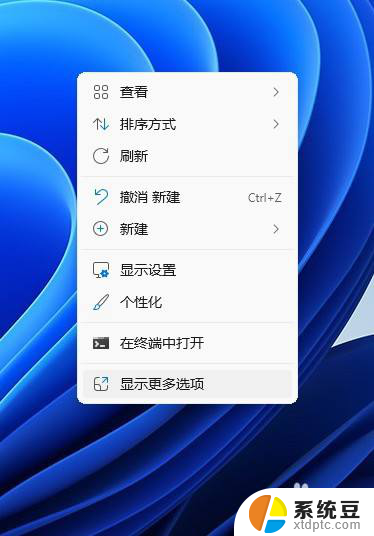如何关闭win11任务栏搜索 Win11任务栏搜索关闭步骤
更新时间:2025-01-11 16:40:52作者:xtyang
Win11任务栏搜索功能的关闭步骤十分简单,只需按照以下步骤操作即可完成,鼠标右键点击任务栏上的搜索图标,然后选择隐藏即可关闭任务栏搜索功能。这样就能让桌面更加清爽,提高工作效率。
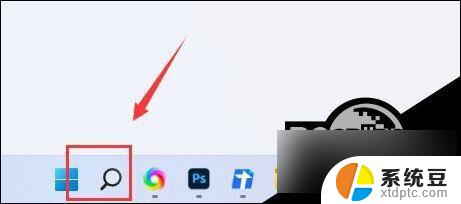
Win11关闭任务栏搜索方法
1. 首先右键点击下方任务栏空白处,打开“任务栏设置”。

2. 接着在任务栏项下就可以看到“搜索”选项。
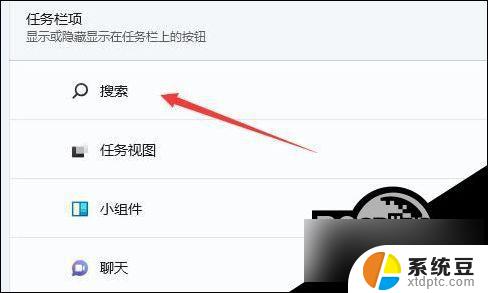
3. 点击搜索这一栏最右边的开关,将他更改为“关”。
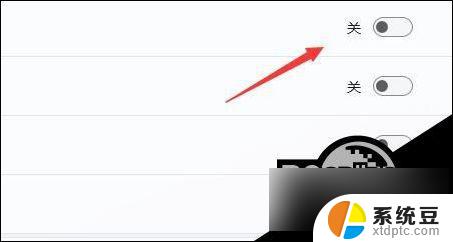
4. 关闭后我们就可以看到任务栏中的搜索关闭了。

以上就是如何关闭win11任务栏搜索的全部内容,有遇到相同问题的用户可参考本文中介绍的步骤来进行修复,希望能够对大家有所帮助。